Labojiet Gboard operētājsistēmā Android
Miscellanea / / November 28, 2021
Tastatūru pasaulē ir ļoti maz tādu, kas atbilst Gboard (Google tastatūras) veiktspējai. Tā nevainojamā veiktspēja un intuitīvais interfeiss ir iemantojuši to kā noklusējuma tastatūru daudzos Android tālruņos. Tastatūra tiek integrēta ar citām Google lietotnēm, kā arī piedāvā daudzas valodas un pielāgojamas displeja opcijas, padarot to par plaši iecienītu tastatūras izvēli.
Tomēr nekas nekad nav ideāls, un Gboard nav izņēmums. Lietotāji saskaras ar noteiktām Google lietotnes problēmām, no kurām visizteiktākā ir tā, ka Gboard nepārtraukti avarē. Ja arī jūs saskaraties ar to pašu, šis raksts palīdzēs jums uzzināt šīs problēmas novēršanas pasākumus.

Bet pirms sākam, ir jāveic dažas sākotnējās pārbaudes, lai ātri atrisinātu problēmu. Pirmais solis ir pārstartēt tālruni. Kad tālrunis ir restartēts, pārbaudiet, vai problēma nav saistīta ar izmantotajām trešo pušu programmām. Ja Gboard tastatūra darbojas pareizi ar citām lietotnēm, atinstalējiet pārējās lietotnes, kas izraisa tastatūras avāriju.
Saturs
- Labojiet Gboard operētājsistēmā Android
- 1. metode: iestatiet Gboard par noklusējuma tastatūru
- 2. metode: notīriet Gboard kešatmiņu un datus
- 3. metode: atinstalējiet Gboard un instalējiet vēlreiz
- 4. metode: atinstalējiet atjauninājumus
- 5. metode: Gboard piespiedu apturēšana
- 6. metode: restartējiet tālruni drošajā režīmā
- 7. metode: rūpnīcas datu atiestatīšana
Labojiet Gboard operētājsistēmā Android
Ja pēc šīm darbībām joprojām saskaraties ar avārijas problēmu, veiciet kādu no šīm darbībām, lai atrisinātu problēmu.
1. metode: iestatiet Gboard par noklusējuma tastatūru
Gboard var avarēt konfliktu dēļ ar sistēmas noklusējuma tastatūru. Šajā gadījumā jums ir jāizvēlas Gboard kā noklusējuma tastatūra un jāpārtrauc šādas sadursmes. Lai veiktu izmaiņas, veiciet šīs darbības:
1. Iekš iestatījumi izvēlni, dodieties uz Papildu iestatījumi/sistēma sadaļā.
2. Atveriet Valodas un ievade un atrodiet pašreizējās tastatūras atlasi.
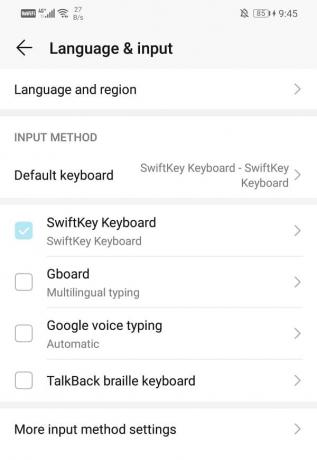
3. Šajā sadaļā atlasiet Gboard lai padarītu to par noklusējuma tastatūru.
2. metode: notīriet Gboard kešatmiņu un datus
Viens no visizplatītākajiem tālruņa tehnisko problēmu labojumiem ir saglabātās kešatmiņas un datu notīrīšana. Krātuves faili var radīt problēmas ar vienmērīgu lietotnes darbību. Tāpēc gan kešatmiņas, gan datu notīrīšana var palīdzēt atrisināt problēmu. Šīs darbības palīdzēs veikt šo risinājumu:
1. Dodieties uz iestatījumu izvēlne un atveriet Lietotņu sadaļa.

2. Sadaļā Pārvaldīt lietotnes atrodiet Gboard.

3. Atverot Gboard, jūs saskarsities ar Uzglabāšanas poga.
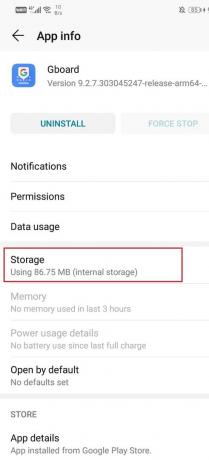
4. Atveriet Krātuves sadaļa, lai notīrītu datus un kešatmiņu lietotnē Gboard.

Pēc šo darbību veikšanas restartējiet tālruni, lai pārbaudītu, vai varat Labojiet Gboard operētājsistēmā Android.
3. metode: atinstalējiet Gboard un instalējiet vēlreiz
Vienkāršs veids, kā novērst avārijas problēmu, ir atinstalēt Gboard. Tas ļaus jums atbrīvoties no vecās versijas, kas, iespējams, ir bojāta. Varat atkārtoti instalēt atjaunināto lietotni ar jaunākajiem kļūdu labojumiem. Lai atinstalētu, dodieties uz Play veikalu, pēc tam meklējiet lietotni un pieskarieties pogai Atinstalēt. Kad tas ir izdarīts, vēlreiz instalējiet Gboard lietotne no Play veikala. Tas palīdzēs atrisināt problēmu.
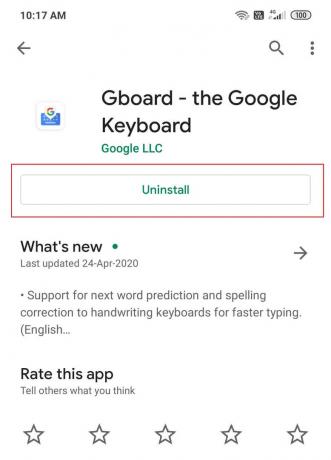
Lasi arī: Noņemiet sevi no grupas teksta operētājsistēmā Android
4. metode: atinstalējiet atjauninājumus
Daži jauni atjauninājumi dažkārt var izraisīt lietotnes darbības traucējumus. Tādēļ, ja nevēlaties atinstalēt pašu lietotni, jums ir jāatinstalē jaunākie atjauninājumi. Varat atinstalēt atjauninājumus, veicot šādas darbības:
1. Iet uz iestatījumi un atveriet lietotņu sadaļa.

2. Atrodiet un atveriet Gboard.

3. Augšējā labajā pusē atradīsit nolaižamās izvēlnes opcijas.
4. Klikšķiniet uz Atinstalējiet atjauninājumus no šī.

5. metode: Gboard piespiedu apturēšana
Ja jau esat izmēģinājis vairākus risinājumus un neviens no tiem nevarēja apturēt jūsu Gboard avāriju, ir pienācis laiks piespiedu kārtā apturēt lietotni. Dažreiz, ja lietotnes turpina darboties nepareizi, neskatoties uz to, ka tās tiek aizvērtas vairākas reizes, piespiedu apturēšanas darbība var atrisināt problēmu. Tas pilnībā aptur lietotni un ļauj tai palaist no jauna. Varat piespiedu kārtā apturēt lietotni Gboard, veicot tālāk norādītās darbības.
1. Dodieties uz iestatījumu izvēlne un lietotņu sadaļa.

2. Atvērt Lietotnes un atrast Gboard.

3. Jūs atradīsit iespēju piespiedu kārtā apturēt.

6. metode: restartējiet tālruni drošajā režīmā
Diezgan sarežģīts šīs problēmas risinājums ir tālruņa pārstartēšana drošajā režīmā. Ir arī svarīgi atzīmēt, ka procedūra dažādiem tālruņiem ir atšķirīga. Lai veiktu šo darbību, varat izmēģināt šīs darbības:
1. Izslēdziet tālruni un restartējiet to, izmantojot barošanas pogu.

2. Kamēr notiek atsāknēšana, nospiediet un turiet abas skaļuma pogas vienlaikus.
3. Turpiniet šo darbību, līdz tālrunis ir ieslēgts.
4. Kad atsāknēšana ir pabeigta, ekrāna apakšā vai augšpusē redzēsit drošā režīma paziņojumu.

Pēc atsāknēšanas jūs varēsit to izdarīt labot Gboard turpina avāriju problēmu operētājsistēmā Android. Gadījumā, ja lietotne turpina avarēt, darbības traucējumu izraisa dažas citas lietotnes.
7. metode: rūpnīcas datu atiestatīšana
Ja vēlaties izmantot tikai Gboard un esat gatavs jebkādā mērā uzlabot tā darbību, tas ir pēdējais līdzeklis. Rūpnīcas atiestatīšanas opcija var izdzēst visus datus no tālruņa. Tālāk norādītās darbības palīdzēs jums veikt šo procesu.
1. Iet uz Iestatījumi no sava tālruņa.

2. Pieskarieties Sistēmas cilne.

3. Tagad, ja vēl neesat izveidojis datu dublējumu, noklikšķiniet uz Dublējiet savus datu opciju, lai saglabātu datus Google diskā.
4. Pēc tam noklikšķiniet uz Atiestatīt cilni.

5. Tagad noklikšķiniet uz Atiestatīt tālruņa opciju.

6. Uzgaidiet dažas minūtes, un sāksies tālruņa atiestatīšana.
Ieteicams:Kā atiestatīt savu Android tālruni
Vairāki Gboard lietotāji visā pasaulē ir apstiprinājuši, ka jauna atjauninājuma dēļ lietotne atkārtoti darbojas nepareizi. Ja jūs saskaraties ar to pašu problēmu, iepriekš apspriestajām metodēm vajadzētu būt iespējai Labojiet Gboard, kas turpina avarēt Android problēmas dēļ.



